Получить удаленные сообщения WhatsApp на Samsung Galaxy S7
WhatsApp, насчитывающий более 1 миллиарда пользователей, является одним из крупнейших приложений для обмена сообщениями в социальных сетях. Приложение, безусловно, заменило устаревшую практику обмена сообщениями, а также поддерживает дополнительные функции, такие как голосовые и видеозвонки. Если вы потеряли свои сообщения WhatsApp, не волнуйтесь. В этой информативной статье мы научим вас, как восстановить удаленные сообщения WhatsApp на Samsung S7. Давайте начнем с!
Часть 1: Как восстановить удаленные сообщения WhatsApp из резервных копий?
WhatsApp позволяет сделать резервную копию ваших чатов. Если вы будете делать это регулярно, то всегда сможете восстановить свои сообщения в кратчайшие сроки. Ваши сообщения могут быть удалены случайно, или вы также можете потерять данные WhatsApp из-за вредоносного ПО или любого другого нежелательного сценария. Даже когда вы переходите с одного телефона на другой, вы можете восстановить свои данные из старой резервной копии. Узнайте, как восстановить удаленные сообщения WhatsApp на Samsung S7, выполнив следующие действия.
1. Во-первых, вам необходимо заранее сделать резервную копию ваших данных. Для этого перейдите к параметрам «Настройки» на панели управления WhatsApp.
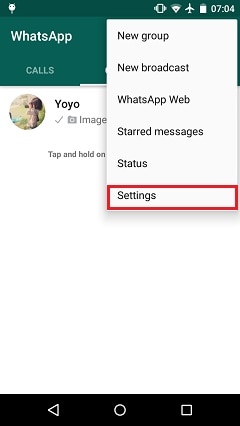
2. Из всех предложенных вариантов выберите функцию «Чат и звонки», чтобы продолжить.

3. Теперь просто нажмите на опцию «Резервное копирование чатов» и немного подождите. WhatsApp автоматически сохранит ваши сообщения и сделает своевременную резервную копию. Если вы хотите, вы также можете сохранить резервную копию на своем диске Google.
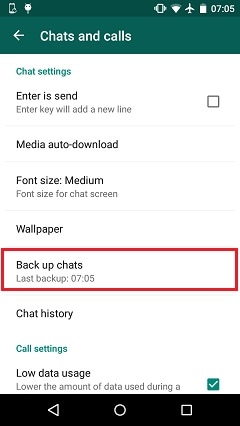
4. В будущем, если вы потеряли свои сообщения WhatsApp, вы можете просто снова установить приложение на свой мобильный телефон. После подключения к вашему предыдущему номеру WhatsApp распознает резервную копию чата. Кроме того, его также можно скопировать с диска Google. Просто нажмите на опцию «Восстановить» и выберите файл резервной копии. Подождите некоторое время, пока WhatsApp восстановит ваши данные. Когда это будет сделано, просто нажмите кнопку «Продолжить», чтобы пользоваться его услугами с ранее удаленными данными.

Часть 2: Как восстановить удаленные сообщения WhatsApp без резервных копий?
Если вы еще не сделали резервную копию своих сообщений WhatsApp, вы не сможете следовать вышеуказанному процессу. Кроме того, есть вероятность, что вы не сможете получить медиафайлы и вложения после получения резервной копии. Не волнуйся! Даже если вы не сделали своевременную резервную копию своих сообщений WhatsApp, вы все равно можете восстановить их с помощью Восстановление данных Android.
Это часть набора инструментов DrFoneTool и первое программное обеспечение для восстановления данных для Samsung S7. Таким образом, он обеспечивает безопасный и надежный способ выполнения операции восстановления данных. Он уже совместим с более чем 6000 устройств и работает как на Mac, так и на Windows. Поскольку сообщения WhatsApp хранятся в основной памяти телефона, вы можете легко восстановить их даже после непредвиденной ситуации с помощью Android Data Recovery.

Набор инструментов DrFoneTool – восстановление данных Android
Первая в мире программа для восстановления смартфонов и планшетов Android.
- Восстановите данные Android, сканируя свой телефон и планшет Android напрямую.
- Предварительный просмотр и выборочное восстановление того, что вы хотите, со своего телефона или планшета Android.
- Поддерживает различные типы файлов, включая WhatsApp, сообщения и контакты, фотографии и видео, аудио и документы.
- Поддерживает более 6000 моделей устройств Android и различные ОС Android, включая Samsung S7.
Для пользователей Windows
Если у вас есть ПК с Windows, вы можете узнать, как восстановить удаленные сообщения WhatsApp на Samsung S7, выполнив следующие действия.
1. Во-первых, загрузите Android Data Recovery прямо с официального сайта. здесь. Установите его в своей системе и запустите его позже, чтобы получить следующий экран. Выберите «Восстановление данных», чтобы начать процесс.

2. Теперь с помощью USB-кабеля подключите телефон к системе. Перед этим включите функцию отладки по USB. Для этого вам необходимо заранее включить параметры разработчика. Это можно сделать, посетив «Настройки»> «О телефоне» и семь раз нажав «Номер сборки». После этого зайдите в «Параметры разработчика» и включите функцию «Отладка по USB». Когда вы подключите свое устройство к системе, вы можете получить всплывающее окно с разрешением на отладку по USB. Просто нажмите на кнопку «ОК», чтобы подтвердить это.

3. Интерфейс попросит вас выбрать тип данных, которые вы хотите получить. Выберите вариант «Сообщения и вложения WhatsApp» и нажмите кнопку «Далее», чтобы продолжить.

4. Выберите режим для восстановления данных. По умолчанию он уже установлен как стандартный режим. Если вы хотите настроить его, выберите расширенный режим и нажмите кнопку «Пуск», чтобы начать процесс восстановления.

5. Подождите некоторое время, пока Android Data Recovery просканирует ваше устройство и предоставит предварительный просмотр данных, которые он смог получить. Если на вашем устройстве появится всплывающее сообщение о разрешении суперпользователя, просто согласитесь с ним.

6. Наконец, просто выберите данные WhatsApp, которые вы хотите восстановить, и нажмите кнопку «Восстановить», чтобы вернуть их.

Часть 3: Сравнение двух вышеуказанных методов восстановления
Мы предоставили два разных способа получения сообщений WhatsApp. Тем не менее, обе эти техники весьма своеобразны по своей природе. Первый метод можно реализовать, только если вы уже сделали резервную копию данных вашего приложения. В большинстве случаев мы не делаем своевременную резервную копию наших чатов. Если вы недавно не делали резервную копию своих чатов, вы можете не получить плодотворных результатов, используя эту технику. Кроме того, вы можете не получить обратно свои вложения, так как в основном выполняется резервное копирование только текстовых сообщений.
С другой стороны, с Android Data Recovery от DrFoneTool вы можете попытаться восстановить свои сообщения, даже если вы еще не сделали резервную копию. Если ваше Android-устройство преждевременно перестало работать, то этот метод можно использовать для сохранения ваших сообщений WhatsApp. В первом способе, поскольку резервная копия хранится в самой памяти телефона, шансы получить ее обратно после потери всех ваших данных довольно призрачны. Хотя вы всегда можете перенести резервную копию на Google Диск, но если вы не выполнили этот необходимый шаг, вы никогда не сможете вернуть свои данные.
Поэтому, если вы еще не сделали резервную копию своих данных, воспользуйтесь помощью DrFoneTool для восстановления данных Android. Просто следуйте приведенным выше инструкциям и восстановите потерянные или удаленные сообщения WhatsApp обратно.
Мы надеемся, что после изучения этого руководства вы сможете узнать, как восстановить удаленные сообщения WhatsApp на Samsung S7. Если у вас все еще есть какие-либо сомнения относительно всего процесса восстановления, не стесняйтесь сообщить нам об этом в комментариях ниже.
последние статьи

